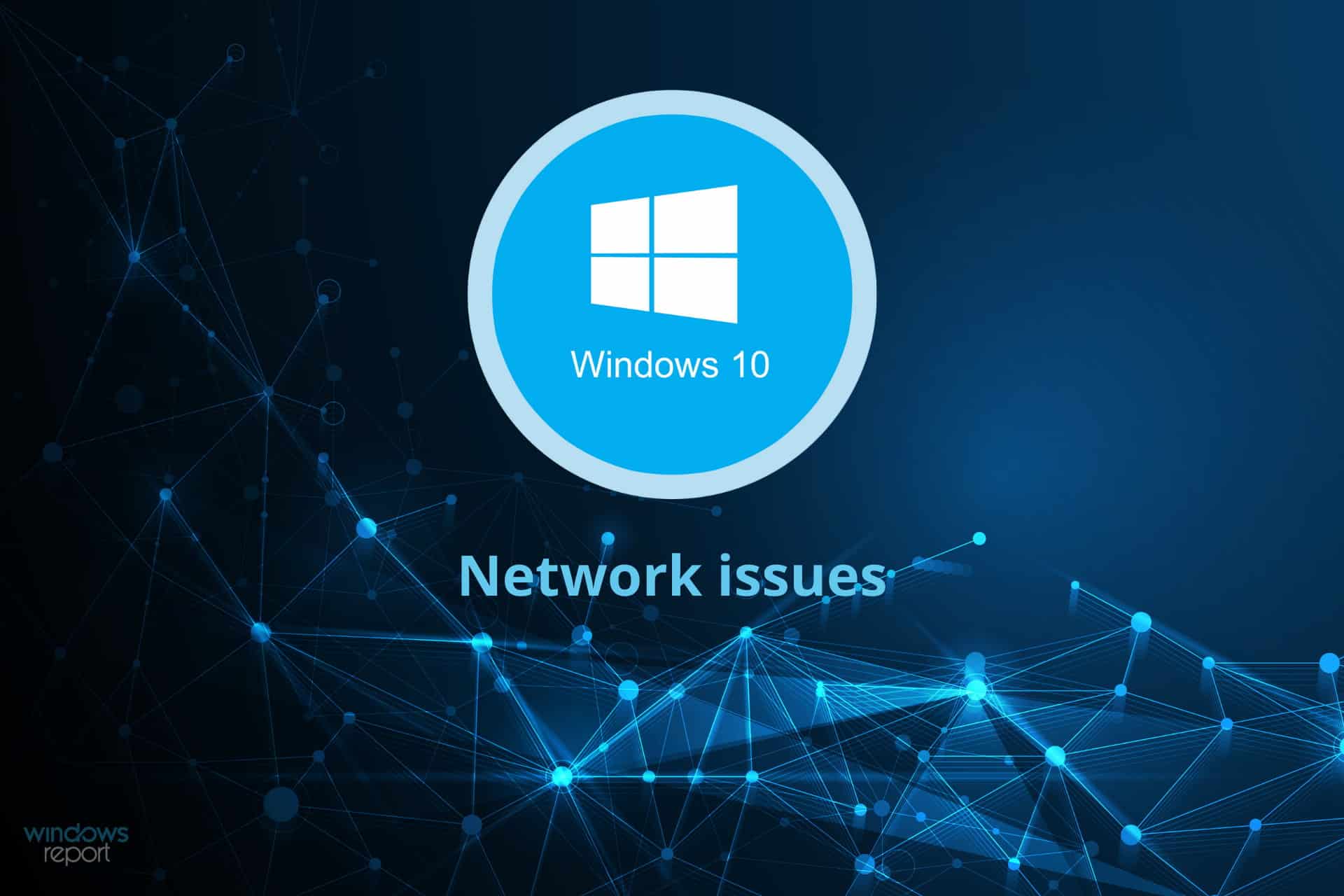332
Ако съобщението „Мрежовият кабел е изваден“ се появи под Windows 10, това може да има различни причини. Ще ви покажем един трик, който отстранява грешката в повечето случаи.
Съобщение „Мрежовият кабел е отстранен“ – какво можете да направите
Ако получите съобщението „Мрежовият кабел е отстранен“ в Центъра за мрежови услуги и споделяне под Windows 10, това може да има различни причини, например дефектна мрежова карта, счупен мрежов кабел или проблеми с драйверите. Проблемът често се появява непосредствено след обновяване до Windows 10. В този случай не може да бъде установена връзка с интернет, тъй като LAN връзката не работи.
- Проверете дали мрежовият кабел е правилно свързан и не е повреден.
- Проверете дали няма други проблеми с мрежовата връзка, като например дефектна защитна стена или антивирусна настройка.
- Проверете мрежовата карта за евентуален дефект.
- Актуализирайте драйвера на мрежовата карта: Щракнете с десния бутон на мишката върху логото на Windows в долния ляв ъгъл и стартирайте мениджъра на устройствата. Изберете записа „Network Adapter“ (Мрежов адаптер) и след това щракнете с десния бутон на мишката върху мрежовата си карта. Изберете „Деинсталиране“.
- След това рестартирайте компютъра или лаптопа си веднъж. При следващото стартиране драйверите ще бъдат преинсталирани автоматично. Сега съобщението в Центъра за работа в мрежа и споделяне вече не трябва да се показва. В повечето случаи това ще реши проблема.
- Понякога обаче са необходими и най-новите и съвместими с Windows 10 драйвери от производителите. Ако преинсталирането на драйверите на Windows не помогне, трябва да изтеглите и инсталирате най-новите драйвери от производителя.